
 |

|
#1
|
|||||
|
|||||
----------------------------
مشاهدة جميع مواضيع هانى زهران 1 |
|
#2
|
|||||
|
|||||
----------------------------
مشاهدة جميع مواضيع هانى زهران 1 |
|
#3
|
|||||
|
|||||
----------------------------
مشاهدة جميع مواضيع abougouda78 |
|
#4
|
|||||
|
|||||
----------------------------
مشاهدة جميع مواضيع هانى زهران 1 |
|
#5
|
|||||
|
|||||
----------------------------
مشاهدة جميع مواضيع ابورغد |
|
#6
|
|||||
|
|||||
----------------------------
مشاهدة جميع مواضيع هانى زهران 1 |
|
#7
|
||||
|
||||
|
----------------------------
مشاهدة جميع مواضيع tatoox |
|
#8
|
|||||
|
|||||
----------------------------
مشاهدة جميع مواضيع مازن هانى محمد |
|
#9
|
|||
|
|||
|
----------------------------
مشاهدة جميع مواضيع husny |
|
#10
|
|||
|
|||
|
----------------------------
مشاهدة جميع مواضيع husny التعديل الأخير تم بواسطة husny ; 2013/07/25 الساعة 04:00 AM |
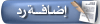 |
|
 المواضيع المتشابهه
المواضيع المتشابهه
|
||||
| الموضوع | كاتب الموضوع | المنتدى | مشاركات | آخر مشاركة |
| ♛احدث ملف قنوات انجليزى لــ ☚هوماكس 5100 و☚ 5200و☚5300و☚5400و☚F1-ACE لتحديثات شهر ☚مارس 2020♛ | م / مـحـمـد عـادل | ملفات القنوات للهيوماكس | 134 | 2024/07/07 08:42 PM |
| احدث ملف قنوات انجليزى لــ ☚هوماكس 5100 و☚ 5200و☚5300و☚5400و☚F1-ACE بقنوات تيك توك الفنكوش ونوفا | م / مـحـمـد عـادل | ملفات القنوات للهيوماكس | 47 | 2021/01/24 11:31 AM |
| ♛احدث ملف قنوات انجليزى لــ ☚هوماكس 5100 و☚ 5200و☚5300و☚5400و☚F1-ACE لتحديثات ☚20/8/2020 | م / مـحـمـد عـادل | ملفات القنوات للهيوماكس | 51 | 2020/12/14 12:02 PM |
| ♛احدث ملف قنوات عربــى لــ ☚هوماكس 5100 و☚ 5200و☚5300و☚5400و☚F1-ACE لتحديثات شهر ☚اكتوبر 2018♛ | م / مـحـمـد عـادل | ملفات القنوات للهيوماكس | 185 | 2019/07/05 07:24 PM |
| ♛احدث ملف قنوات انجليزى لــ ☚هوماكس 5100 و☚ 5200و☚5300و☚5400و☚F1-ACE لتحديثات شهر ☚ديسمبر2018♛ | تامر مسعد | ملفات القنوات للهيوماكس | 98 | 2019/04/08 10:27 PM |